win7重置后账户停用了的解决方法 win7重置后账户停用了怎么进去
更新时间:2024-02-27 16:42:28作者:qin
有时候我们运行中的win7系统如果出现故障时,如果不想要进行系统重装时,往往会先进行恢复出厂设置,可是有些用户在win7系统恢复出厂设置之后,却遇到了账户被停用无法登陆的情况,对此应该如何处理呢?下面小编就来教大家win7恢复出厂设置后账户被停用处理方法。
下载推荐:win7纯净版镜像
具体方法如下
1、重新开机或电脑重启的过程中,也就是在出现品牌Logo的时候,连续按F8进入安全模式,选择带命令行的安全模式。
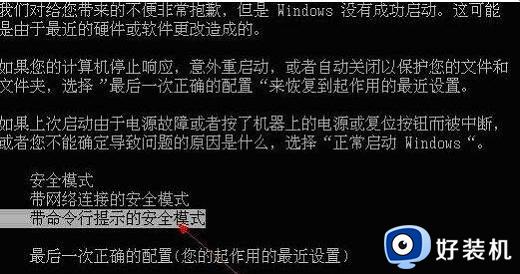
2、管理员身份打开的命令提示符窗口,输入并回车执行:compmgmt.msc 命令。

3、计算机管理窗口,点击本地用户和组下的用户。
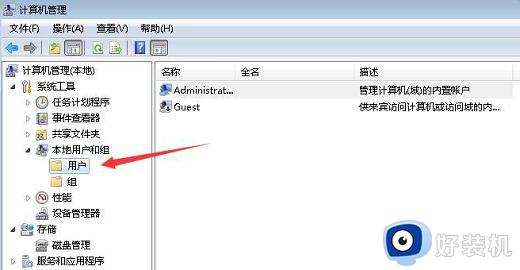
4、在右侧找到被停用的账户,并双击打开,在属性中,取消勾选账户已禁用即可。
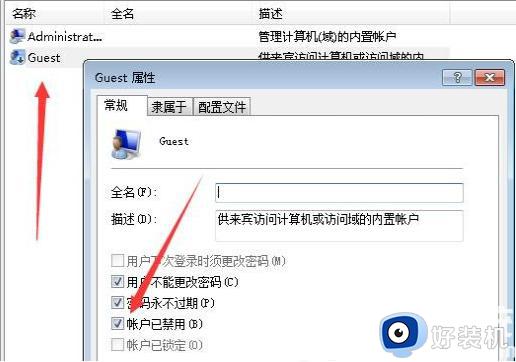
上文就是给大家总结的关于win7重置后账户停用了的解决方法的全部内容了,平时大家在遇到这种情况的时候,就按照上述的方法进行操作就好了哦。
win7重置后账户停用了的解决方法 win7重置后账户停用了怎么进去相关教程
- win7重置后账户被停用怎么办 win7电脑重置后账户被停用的解决方法
- win7电脑恢复出厂设置后账户被停用怎么办 win7重置后账户停用了如何解决
- win7恢复出厂设置后为什么账户被停用了 win7恢复出厂设置后账户被停用的解决方法
- win7恢复出厂设置之后账户被停用的解决方法 win7重置之后账户被停用怎么办
- win7显示账户被停用怎么办 win7账户已被停用进不去桌面如何解决
- win7格式化后开机提示账户被停用怎么解决
- win7电脑恢复出厂设置后账户被停用怎么办 win7还原系统后账户被停用怎么解决
- win7提示您的账户已被停用,请向系统管理员咨询如何解决
- win7电脑显示您的账户已停用怎么弄
- win7停电后无限重启怎么办 win7电脑停电后无限重启解决方法
- win7访问win10共享文件没有权限怎么回事 win7访问不了win10的共享文件夹无权限如何处理
- win7发现不了局域网内打印机怎么办 win7搜索不到局域网打印机如何解决
- win7访问win10打印机出现禁用当前帐号如何处理
- win7发送到桌面不见了怎么回事 win7右键没有发送到桌面快捷方式如何解决
- win7电脑怎么用安全模式恢复出厂设置 win7安全模式下恢复出厂设置的方法
- win7电脑怎么用数据线连接手机网络 win7电脑数据线连接手机上网如何操作
win7教程推荐
- 1 win7每次重启都自动还原怎么办 win7电脑每次开机都自动还原解决方法
- 2 win7重置网络的步骤 win7怎么重置电脑网络
- 3 win7没有1920x1080分辨率怎么添加 win7屏幕分辨率没有1920x1080处理方法
- 4 win7无法验证此设备所需的驱动程序的数字签名处理方法
- 5 win7设置自动开机脚本教程 win7电脑怎么设置每天自动开机脚本
- 6 win7系统设置存储在哪里 win7系统怎么设置存储路径
- 7 win7系统迁移到固态硬盘后无法启动怎么解决
- 8 win7电脑共享打印机后不能打印怎么回事 win7打印机已共享但无法打印如何解决
- 9 win7系统摄像头无法捕捉画面怎么办 win7摄像头停止捕捉画面解决方法
- 10 win7电脑的打印机删除了还是在怎么回事 win7系统删除打印机后刷新又出现如何解决
